在centos系统中,无法上网的问题可能会由多种原因引起,为了帮助大家更好地理解和解决这一问题,本文将从多个方面进行详细阐述,并提供相关解决方法。
一、问题
CentOS是一款基于Red Hat Enterprise Linux(RHEL)的开源操作系统,广泛应用于服务器和企业级应用中,在安装或使用过程中,有时会遇到无法上网的问题,这可能会给用户带来诸多不便。
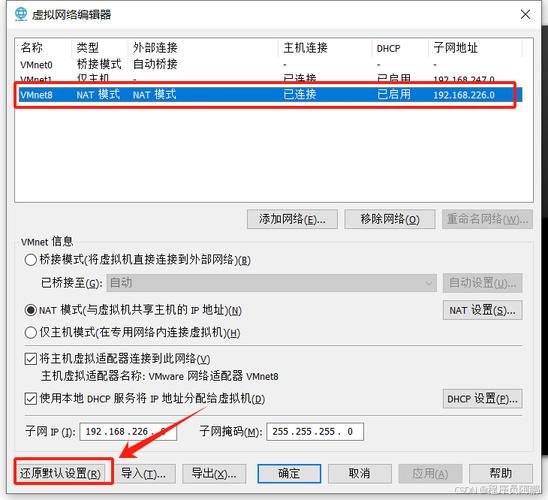
二、可能的原因及解决方法
1. 网络配置错误
原因:CentOS默认开机不启动网络,或者网络配置文件中存在错误。
解决方法:
进入/etc/sysconfig/networkscripts目录,查看是否有形如ifcfgXXX的文件,如果没有(除了ifcfglo),说明网卡设备没有被正确识别。
使用ip addr命令查看网络信息,找到系统网络名称(如ens33),并切换至root用户。
编辑相应的网络配置文件(如ifcfgens33),确保ONBOOT=yes以开启网络开机启动。
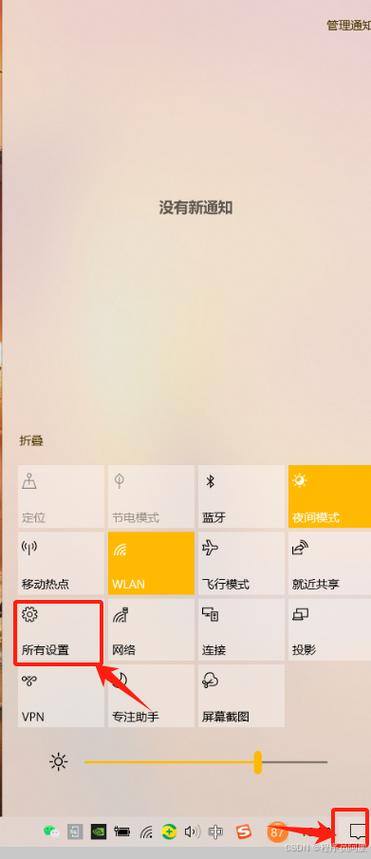
如果使用的是NAT模式,还需要在虚拟机设置中取消勾选“使用本地DHCP服务将IP分配给虚拟机”,并配置子网和网关。
2. NetworkManager服务冲突
原因:NetworkManager服务与网络配置文件存在冲突。
解决方法:
停止并禁用NetworkManager服务:systemctl stop NetworkManager和systemctl disable NetworkManager。
确保网络配置文件中没有与NetworkManager相关的设置冲突。
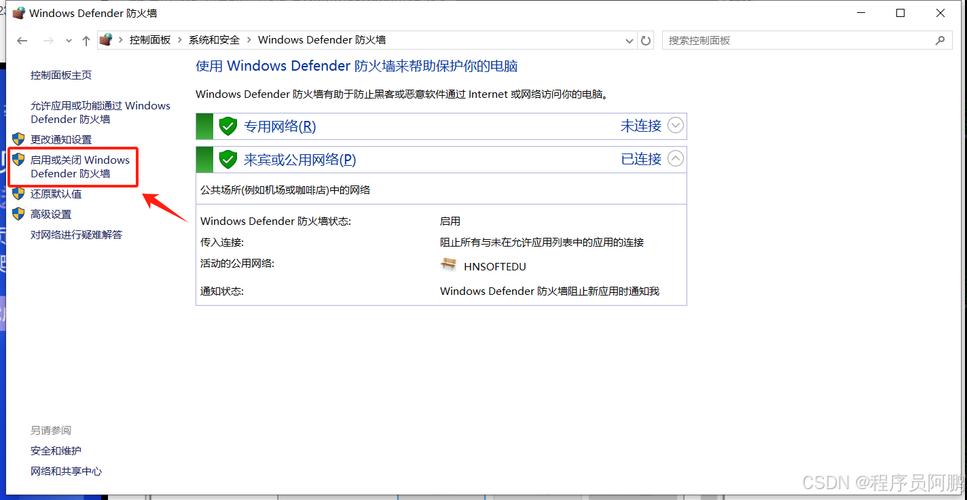
3. 防火墙设置
原因:防火墙阻止了网络连接。
解决方法:
查看防火墙状态:systemctl status firewalld。
如果防火墙处于开启状态,可以临时关闭或永久禁用:systemctl stop firewalld.service和systemctl disable firewalld.service。
4. DNS配置问题
原因:DNS服务器地址配置错误或未配置。
解决方法:
编辑/etc/resolv.conf文件,添加有效的DNS服务器地址(如8.8.8.8和8.8.4.4)。
5. 网卡驱动问题
原因:网卡驱动未安装或不匹配。
解决方法:
如果网卡驱动未安装,需要重新安装或更新网卡驱动。
如果使用的是通过备份系统还原镜像的方式安装的系统,且网卡不是通用类型,可能需要尝试其他方式安装或更新驱动。
6. 虚拟机设置问题
原因:虚拟机的网络适配器设置不正确。
解决方法:
确保虚拟机的网络适配器设置为NAT模式。
在VMware中,检查虚拟网络编辑器中的NAT设置和DHCP设置。
解决CentOS无法上网的问题需要从多个方面入手,包括检查网络配置、NetworkManager服务、防火墙设置、DNS配置、网卡驱动以及虚拟机设置等,在解决问题时,建议逐一排查可能的原因,并根据具体情况采取相应的解决措施,也建议用户在操作前备份重要数据,以防万一。
四、相关FAQs
Q1: CentOS无法上网时,如何快速判断是网络配置问题还是虚拟机设置问题?
A1: 可以通过ping命令来测试网络连通性,首先尝试ping内网IP(如192.168.0.1),如果内网也无法ping通,则可能是网络配置问题;如果能ping通内网但无法ping通外网,则可能是虚拟机设置问题。
Q2: 如何在CentOS中修改DNS服务器地址?
A2: 可以通过编辑/etc/resolv.conf文件来修改DNS服务器地址,在该文件中添加或修改nameserver条目为有效的DNS服务器地址(如8.8.8.8和8.8.4.4),然后保存退出即可。











